1.什么是数据项
详见
定义数据项-什么是数据项;
2.如何定义基本数据项
基本数据项:
模板的数据项在1张表单中只有1个值,跟数据项所处的位置无关。
《商品档案》模板的数据项在1张表单中只有1个值,一张“商品档案”的“商品编号”只有1个值,“商品名称”、“商品分类”、“规格型号”....都是如此;
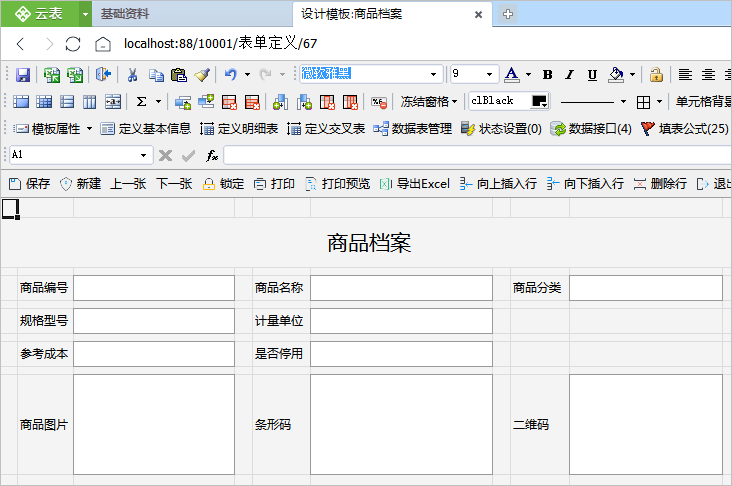
如何定义基本数据项,详见
定义数据项-定义基本数据项;
3.定义方法
方法一:右键定义。选中需要定义基本数据项的字段(可批量定义),单击鼠标右键,在右键菜单中选择【定义基本信息】进行定义。
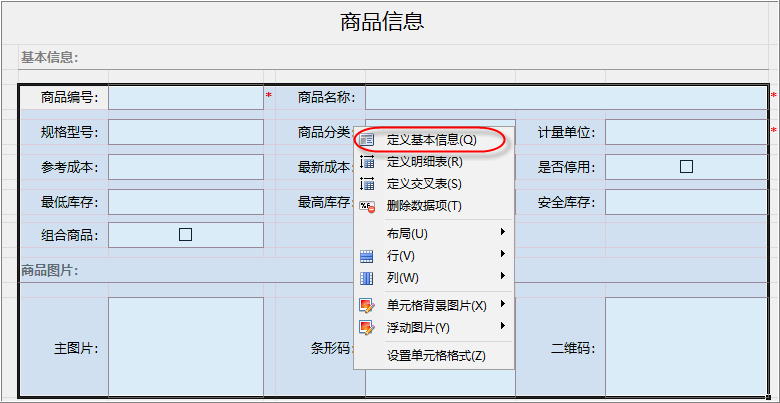
方法二:利用工具栏按钮定义。选中需要定义基本数据项的字段(可批量定义),单击工具栏的【定义基本信息】进行定义。

4.定义参数说明
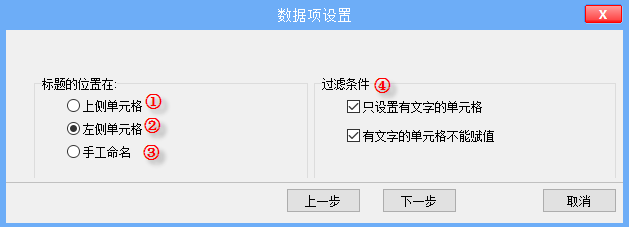
标题的位置:定义数据项时,系统会先确定标题相对于数据项的位置,根据标题的名称自动给数据项的名称赋值,如果是手工命名,则需要手动填写数据项的名称;
①标题的位置在“上侧单元格”:则标题在上方,数据项在下方,像下图的这种模板样式可以使用该设置;

②标题的位置在“左侧单元格”:则标题在左侧,数据项在右侧,一般默认为这种设置方式。
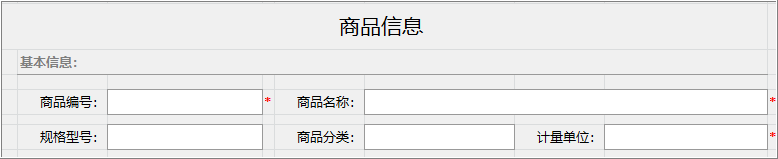
③标题的位置在“手工命名”:当数据项没有标题,定义数据项时需要手动填写数据项的名称,下图中“合计金额”没有标题,需要选择“手工命名”
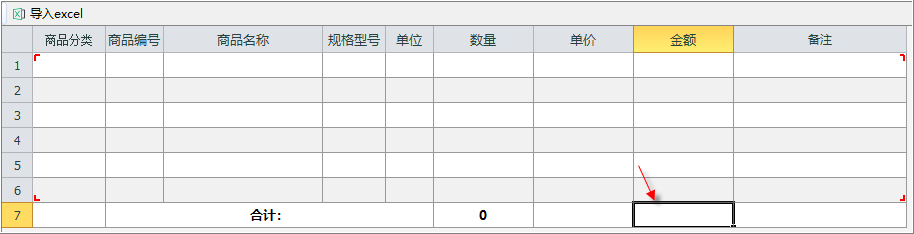
④过滤条件:有2项设置
只设置有文字的单元格:默认勾选该选项,定义数据项时
有文字的单元格不能赋值:目前无效;
关于数据项的更多参数说明,请参见
数据项设置

